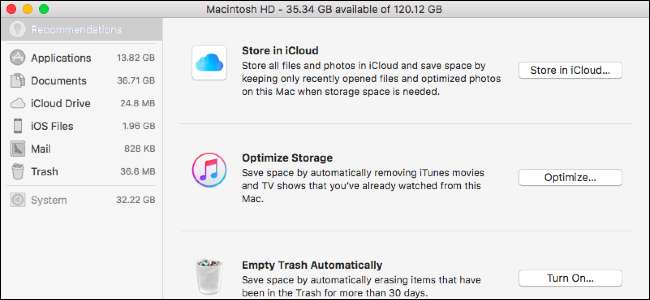
Hvis du har en Mac, der altid er ved at løbe tør for plads, macOS Sierra er et frisk pust. Det inkluderer et nyt værktøj, der giver anbefalinger og hjælper frigør plads på din Mac .
For at finde disse funktioner skal du klikke på Apple-menuen øverst til venstre på skærmen og vælge "Om denne Mac". Klik på fanen "Opbevaring" i det vindue, der vises, og klik på knappen "Administrer".
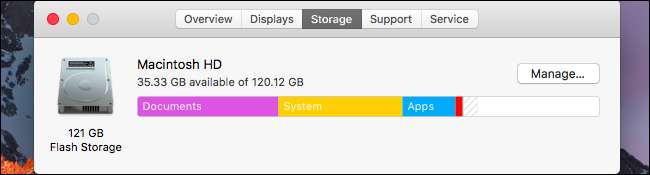
Din Mac scanner din harddisk for filer, der skal fjernes, og tilbyder dig flere anbefalinger.
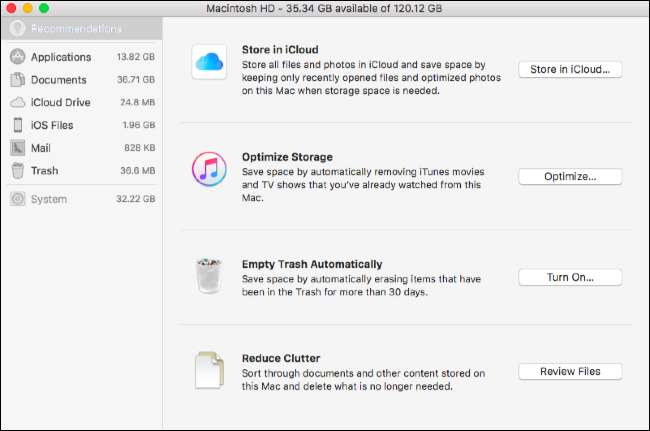
Her er hvad disse muligheder gør.
Gem filer og fotos i iCloud
RELATEREDE: 10 måder at frigøre diskplads på din Mac-harddisk
iCloud kan nu automatisk uploade og gemme filer i dine Desktop- og Documents-mapper samt fotos. Aktivér denne mulighed, og dine lokale kopier kan automatisk slettes fra lokal lagerplads for at frigøre plads. Kun nyligt åbnede filer og optimerede fotos - mindre versioner af de originale større fotos, der forbliver gemt online - gemmes på denne Mac.
For at konfigurere dette skal du klikke på knappen "Gem i iCloud". Du kan også finde disse muligheder under Systemindstillinger> iCloud. Brug knapperne Indstillinger ved siden af iCloud Drive og Fotos.
Du har brug for ledig plads i iCloud for at gøre dette, så du skal muligvis enten frigør plads på din iCloud-konto eller køb mere lagerplads til et månedligt gebyr. Hvis du planlægger at gemme mange filer i iCloud, skal du helt sikkert betale et månedligt gebyr. iCloud giver dig kun 5 GB lagerplads gratis, og det deles med dine iOS-sikkerhedskopier.
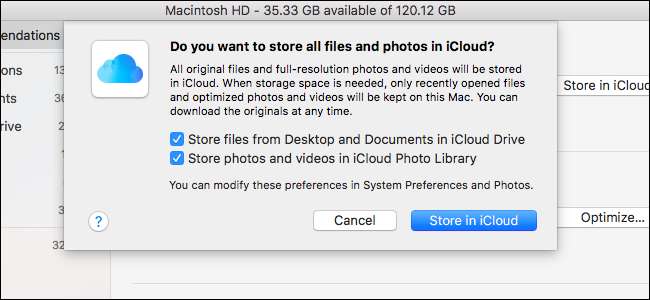
Optimer iTunes Video Storage
iTunes kan "optimere" lokal opbevaring af film og tv-shows. Denne indstilling hjælper kun, hvis du faktisk har købt og downloadet film og tv-shows fra iTunes. Hvis du har, kan din Mac automatisk fjerne film og tv-udsendelser, du har set fra din lokale lagerplads. Du kan altid downloade dem senere fra iTunes senere, hvis du har købt dem.
Klik på knappen "Optimer" her, og accepter, at iTunes automatisk fjerner lokale kopier af film og tv-udsendelser, du har set.
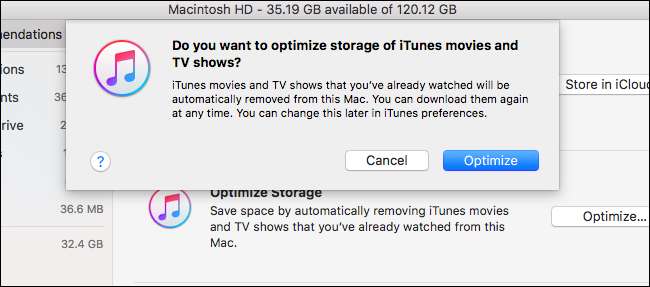
Tøm din papirkurv automatisk
I macOS Sierra har Finder en ny mulighed for automatisk at slette filer fra din papirkurv 30 dage efter du har placeret dem der. Hvis du ikke tager en fil ud af papirkurven inden for 30 dage, er du sandsynligvis ligeglad med den alligevel. Dette sparer dig for at skulle tømme papirkurven manuelt.
For at aktivere denne funktion skal du klikke på knappen “Tænd” ud for Tøm papirkurven automatisk og acceptere at aktivere indstillingen. Du kan ændre denne indstilling senere fra Finder. Åbn et Finder-vindue, klik på Finder> Indstillinger> Avanceret, og fjern markeringen i afkrydsningsfeltet "Fjern emner fra papirkurven efter 30 dage".
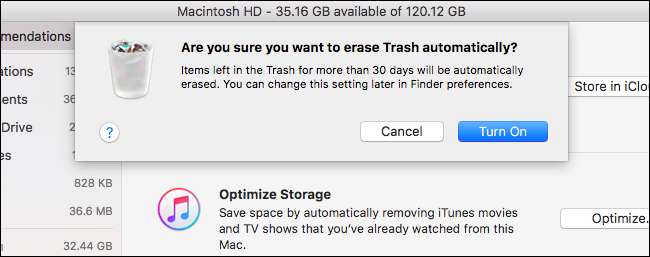
Reducer rod og slet filer
Knappen "Reducer rod" inviterer dig til at gennemse dine filer for at slette dem, du ikke længere bruger. Klik på kategorien "Dokumenter" i sidebjælken - klik på "Reducer rod" -knappen fører dig også her - og du vil se kategorier for "Store filer", "Downloads" og "Filbrowser."
Kategorien Store filer viser dig særligt store filer på din Mac, som du måske vil fjerne for nogle mærkbare lagerpladsbesparelser, mens Downloads-kategorien viser din Downloads-mappe og sorterer listen over filer i den efter størrelse. Filbrowseren viser dig størrelsen på hver mappe og dens indhold og hjælper dig med at finde store, spildende filer, der skal slettes.
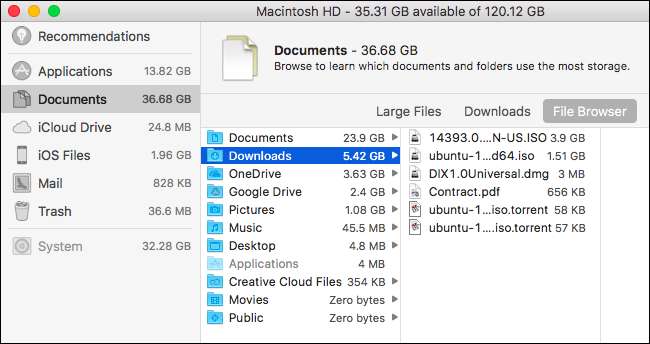
Andre muligheder i sidepanelet viser dig, hvad der bruger plads. For eksempel viser kategorien "Applikationer" applikationerne på din Mac og sorterer dem efter din størrelse. Frigør plads ved at fjerne apps, du ikke længere bruger. Apps, du downloadede fra Mac App Store, kan downloades derfra igen i fremtiden, og apps, du downloadede andre steder, kan normalt også downloades senere senere.
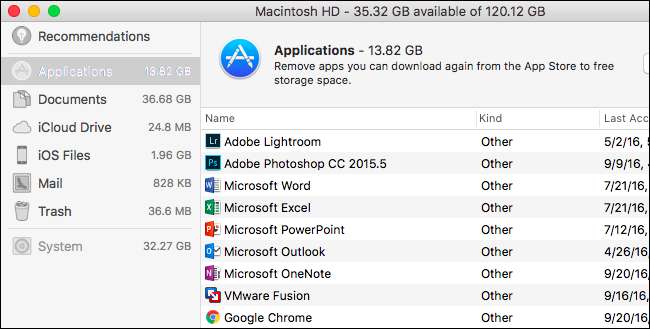
RELATEREDE: Sådan finder du, sikkerhedskopierer og sletter dine iTunes-sikkerhedskopier
Kategorien iOS-filer viser, hvor meget plads iPhone- og iPad-relaterede filer bruger på din pc. For eksempel, enhedssikkerhedskopier oprettet med iTunes og iOS-installatører vises her, så du nemt kan finde og slette dem, hvis du ikke længere har brug for dem.
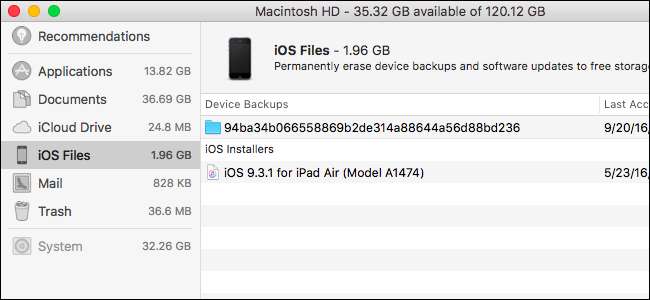
RELATEREDE: Sådan stopper du din Macs mailapp fra at spilde gigabyte plads
Kategorierne Mail og Papirkurv viser, hvor meget plads din Macs indbyggede Mail-app og papirkurven bruger. Hvis Mail bruger meget plads, vil du måske stop med at bruge Mail-appen og slet dens opbevaring . Hvis din papirkurv bruger meget plads, kan du slette individuelle filer fra den eller tømme den helt.
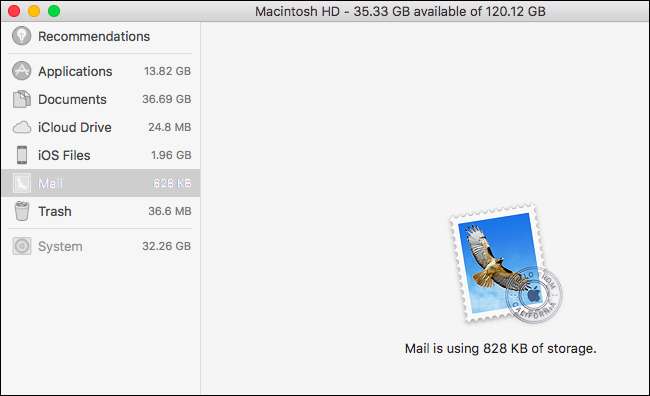
Mens der er andre værktøjer, der viser dig, hvad der bruger plads på din Mac og hjælper dig med at fjerne dataene, har macOS Sierra nu en række nyttige funktioner inkluderet. Det er nu meget lettere at frigøre plads på din Mac, og mange af disse muligheder gør det automatisk uden at du behøver at løfte en finger (efter at have tændt dem selvfølgelig).







